時間:2017-07-04 來源:互聯網 瀏覽量:
今天給大家帶來Windows8怎麼通過藍牙連接手機並相互傳文件,Windows8通過藍牙連接手機並相互傳文件的方法,讓您輕鬆解決問題。
隨著Windows操作係統的發展,從我們小時候接觸的Windows98到現在的Windows10,可以說從操作到體驗發生著巨大的變化,當然軟件的發展都是以硬件為基礎的。現在Windows8提供了藍牙功能,那如何通過藍牙連接手機呢?鏈接之後如何進行數據的交換呢?具體方法如下:
1藍牙是咱們手機上常用的功能,在微信等聊天工具出來之前,貌似有那麼一段時間都是在用藍牙進行交流,還記得一隻老母豬的故事麼?言歸正傳,在沒有手機數據線以及不能上網的情況下,就需要用到藍牙來進行文件傳輸了。在Windows8桌麵右下角圖片大家會看到藍牙的標誌,應該是這幾年新出的筆記本電腦才用有的功能吧。
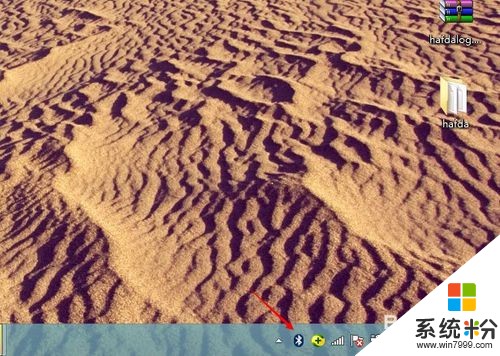 2
2找到藍牙圖標之後,右擊藍牙圖標,選擇添加Bluetooth設備,進行藍牙設備的添加。
 3
3如果在這裏找不到藍牙標誌,那可以去係統設置中尋找她。Windows8特殊的設置方式,將鼠標移動到右下角,停留幾秒,係統菜單會自動從右邊劃出,選擇最下方的更改菜單設置,找到設備即可找到藍牙的設置添加位置。
 4
4在電腦設置中點擊設備,選擇添加設備,這是係統會自動掃描電腦周圍的藍牙設備,此時要注意了,需要將你的手機放在離電腦比較近的位置上。
 5
5此時電腦如果通過藍牙搜索不到手機,這裏可能的原因時手機藍牙沒有開啟,下邊需要打開手機藍牙設置項,將手機的藍牙打開並開放檢測打開。
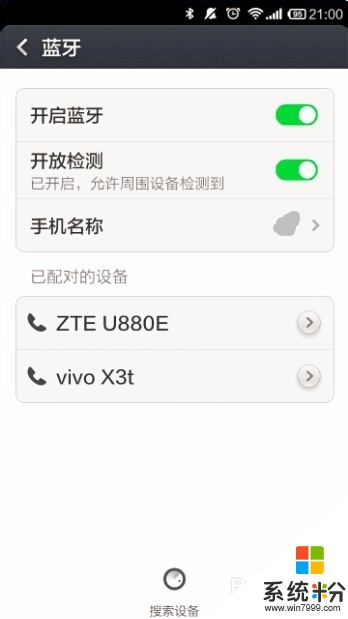 6
6這是電腦端可以搜索到手機,並點擊手機進行連接。如果周圍有其他人的藍牙設備,這裏也可以搜索到。
 7
7在連接過程中,係統會出現比較密碼的提示,如下圖,同時手機上也會出現跟這裏一樣的提示。這是藍牙連接時出現的隨機密碼,隻有在雙方都同意後才能連接成功。點擊是,同時手機端點擊匹配。
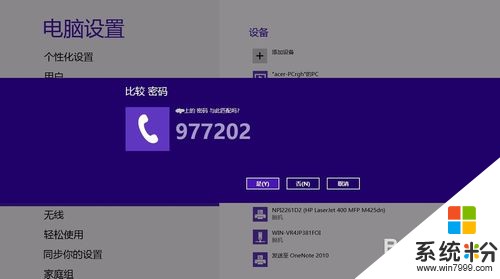 8
8設備連接成功。那連接成功後能做些什麼呢?藍牙匹配成功後,可以進行手機和電腦之前的文件互傳等操作,具體如何共享文件還得繼續往下看。

以上就是Windows8怎麼通過藍牙連接手機並相互傳文件,Windows8通過藍牙連接手機並相互傳文件的方法教程,希望本文中能幫您解決問題。